Google Play – это официальный магазин приложений для устройств на базе операционной системы Android. Он предоставляет пользователям широкий доступ к самым разнообразным приложениям, играм, фильмам и музыке. К сожалению, иногда пользователи сталкиваются с проблемами при загрузке и обновлении приложений из Google Play, что вызывает недоумение и неудобства.
Если у вас возникли проблемы с загрузкой Google Play, не стоит паниковать. Существует несколько способов, которые помогут решить данную проблему. В этой статье мы рассмотрим некоторые из них и дадим рекомендации по их применению.
Перезагрузите устройство. Этот простой и проверенный способ может решить множество проблем с загрузкой Google Play. Перезагрузите свое устройство и попробуйте снова загрузить или обновить приложение. Часто это достаточно для устранения неполадок. Если проблема не исчезает, переходите к следующему способу.
Возможные решения проблемы

1. Проверьте подключение к интернету. Убедитесь, что ваше устройство имеет доступ к интернету через Wi-Fi или мобильные данные. Если подключение работает неправильно, попробуйте перезагрузить роутер или своё устройство.
2. Перезапустите устройство. Иногда простое перезапуск устройства помогает исправить проблемы с Google Play. Перезагрузите телефон или планшет и проверьте, загружается ли магазин после перезапуска.
3. Проверьте доступность свободного места на устройстве. Если на вашем устройстве нет достаточного количества свободной памяти, это может привести к проблемам с загрузкой приложений. Удалите ненужные файлы, фотографии или приложения, чтобы освободить место.
4. Очистите кеш и данные Google Play. Перейдите в "Настройки" на вашем устройстве, выберите "Приложения" или "Управление приложениями", найдите Google Play и нажмите на него. Затем выберите "Очистить кеш" и "Удалить данные". После этого перезапустите устройство и попробуйте открыть Google Play снова.
5. Обновите Google Play. Проверьте, что у вас установлена последняя версия Google Play. Перейдите в "Настройки", выберите "Приложения" или "Управление приложениями", найдите Google Play и проверьте наличие обновлений. Если доступна новая версия, установите её и перезапустите устройство.
6. Проверьте настройки безопасности. Некоторые приложения безопасности или файрволы могут блокировать работу Google Play. Убедитесь, что Google Play добавлен в список разрешенных приложений и отключите временно любое антивирусное программное обеспечение, чтобы проверить, помогает ли это.
7. Сбросьте настройки сети. Если ничто не помогает, попробуйте сбросить настройки сети на вашем устройстве. Откройте "Настройки", выберите "Соединения" или "Сеть и интернет", найдите "Сброс настроек сети" и подтвердите сброс. Затем перезагрузите устройство и проверьте, загружается ли Google Play.
Если никакие из вышеуказанных решений не помогли, вам может потребоваться обратиться в службу поддержки Google или обратиться к специалисту по ремонту устройств.
Проверить соединение с интернетом

Первым шагом, если у вас не загружается Google Play, необходимо убедиться, что у вас есть стабильное соединение с интернетом. Проверьте, что ваше устройство подключено к Wi-Fi или мобильным данным и сигнал сильный.
Если у вас подключение к Wi-Fi, убедитесь, что вы находитесь в зоне покрытия сети и правильно ввели пароль при подключении к точке доступа. Также, попробуйте перезагрузить роутер и устройство, чтобы обновить соединение.
В случае использования мобильных данных, проверьте, что у вас достаточно трафика и сигнал мобильного оператора хороший. Если у вас ограниченный трафик, возможно вы превысили его лимит и нужно пополнить его или подключиться к Wi-Fi.
Проверка соединения с интернетом – важная первоочередная мера, которая поможет определить, в чем проблема с загрузкой Google Play. Если все в порядке со связью, приступайте к следующему шагу.
Освободить место на устройстве
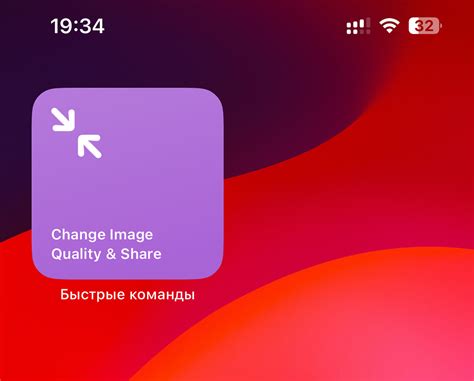
Чтобы освободить место на устройстве, вам необходимо удалить ненужные файлы и приложения. Вы можете начать с поиска самых больших файлов и удаления всех ненужных изображений, видео и аудиофайлов. Кроме того, вы можете удалить неиспользуемые приложения, которые занимают большое количество места.
Если вам нужно сохранить важные файлы, вы можете их скопировать на компьютер или другое устройство или воспользоваться облачным хранилищем, таким как Google Диск или Dropbox.
Не забывайте также проверять свои загрузки, так как некоторые файлы могут загружаться несколько раз, занимая при этом лишнее место. Удаление ненужных загрузок может помочь освободить дополнительное место на устройстве.
После того, как вы освободили достаточно места на устройстве, попробуйте повторно загрузить Google Play. В большинстве случаев это решает проблему и позволяет вам снова пользоваться магазином приложений.
Очистить кеш и данные приложения
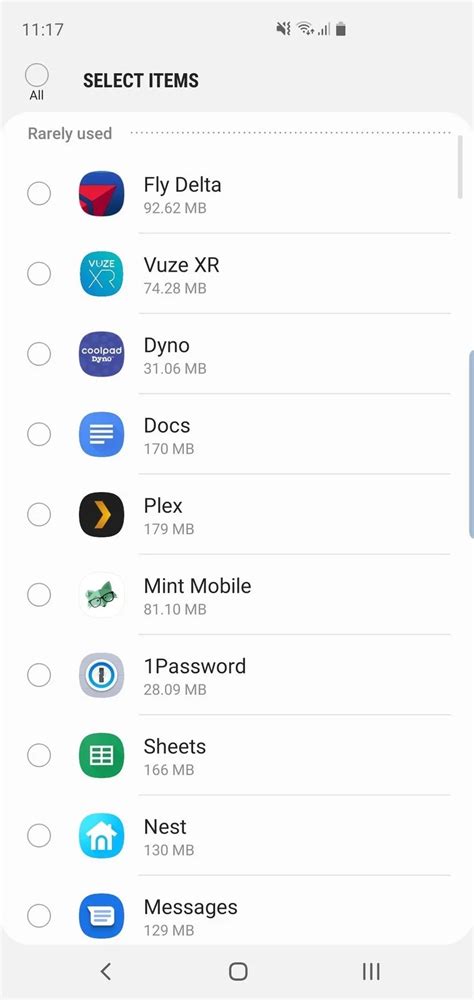
Если у вас возникла проблема с загрузкой Google Play, одним из способов ее решения может быть очистка кеша и данных приложения. В некоторых случаях, когда кеш или данные становятся поврежденными или устаревшими, это может привести к проблемам с загрузкой или работой приложения.
Для очистки кеша и данных приложения на вашем устройстве, выполните следующие шаги:
Шаг 1: Откройте настройки вашего устройства | Шаг 2: Прокрутите вниз и выберите "Приложения" или "Управление приложениями" |
Шаг 3: Найдите и выберите "Google Play Маркет" | Шаг 4: Выберите "Очистить кеш" и подтвердите действие |
Шаг 5: Если после очистки кеша проблема не исчезает, вернитесь к настройкам приложения "Google Play Маркет" и выберите "Очистить данные" | |
После выполнения этих шагов, попробуйте снова открыть Google Play и проверить, загружается ли приложение. Если проблема все еще сохраняется, попробуйте также перезагрузить устройство или обратиться в службу поддержки Google Play для получения дополнительной помощи.
Обновить Google Play

Если у вас возникают проблемы с загрузкой Google Play, одним из первых шагов для их решения будет обновление приложения. Новые версии Google Play часто содержат исправления ошибок и улучшения производительности, что может помочь вам избежать возникновения проблем с загрузкой и использованием приложения.
Чтобы обновить Google Play, следуйте этим простым шагам:
- Откройте приложение "Play Маркет" на вашем устройстве.
- Нажмите на иконку меню в верхнем левом углу экрана.
- В открывшемся меню выберите пункт "Настройки".
- Прокрутите вниз и найдите раздел "Версия Google Play".
- Если доступно обновление, вы увидите кнопку "Обновить". Нажмите на нее.
- Подождите, пока обновление будет загружено и установлено на вашем устройстве.
- После завершения обновления перезапустите устройство.
После выполнения этих шагов у вас должна быть установлена самая последняя версия Google Play, что, как правило, позволяет избежать проблем с загрузкой и использованием приложения. Если проблемы с Google Play все еще возникают, рекомендуется обратиться за помощью к службе поддержки Google или закачать приложение с официального сайта Google Play.
Проверить наличие обновлений операционной системы
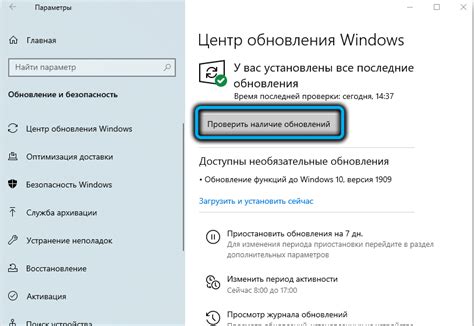
Один из возможных вариантов, почему Google Play может не загружаться на вашем устройстве, заключается в том, что ваша операционная система устарела и не совместима с текущей версией Google Play.
Чтобы исправить эту проблему, вам необходимо проверить наличие обновлений операционной системы и установить их, если это возможно. В зависимости от производителя вашего устройства и версии операционной системы, процесс обновления может немного отличаться, но обычно он выполняется через настройки устройства.
Чтобы проверить наличие обновлений, откройте раздел "Настройки" на вашем устройстве и найдите раздел "О программе" или "О телефоне". Далее выберите "Обновления системы" или "Обновление ПО". В некоторых случаях вам может потребоваться подключение к Wi-Fi и зарядка вашего устройства.
После выяснения того, что обновления операционной системы доступны, следуйте указаниям на экране, чтобы загрузить и установить их. После завершения процесса обновления попробуйте запустить Google Play и проверьте, решилась ли проблема.
Важно помнить, что некоторые старые модели устройств могут быть исключены из списка обновлений операционной системы производителем, поэтому наличие последних версий может быть невозможным. В таком случае вам рекомендуется обратиться к производителю устройства или обновить само устройство, чтобы иметь возможность использовать последнюю версию Google Play.
Перезагрузите устройство
Для этого удерживайте кнопку питания на вашем устройстве и выберите опцию "Перезагрузка". Либо выключите устройство, подождите несколько секунд, а затем снова включите его.
После перезагрузки попробуйте открыть Google Play и проверьте, загружается ли он без проблем. Если проблема со сбоем осталась, продолжайте читать остальные решения.



